Reklame
Photoshop er dyrt, og selvom mange er glade for at uddele et månedligt gebyr for Adobes reviderede Creative Cloud-system, vil andre altid vende sig til gratis software først. En ting er helt sikkert: Hvis du er den stolte ejer af et kamera, der skyder RAW, skal du virkelig drage fordel af det, fordi RAW er bedre end JPEG i visse tilfælde.
Jeg har travet Internettet efter de bedste gratis RAW-processorer til Mac OS X, selvom mange af disse også har Windows-versioner. Vær opmærksom på, at selvom disse er designet til at redigere RAW-billedfiler, gør det ikke dem til gode allround billedredigerere generelt. Denne software er simpelthen designet til at behandle RAW-filer, ukomprimeret eksponering til noget, der kan ses, deles og redigeres i standard software.
Producentens software
Det viser sig, at RAW-filer er ret ubrugelige alene. Du kan ikke udskrive dem, det billede, du ser, er bare en forhåndsvisning, og de er alt for store til at gider deling som den er, så i stedet skal du behandle dem først. Dette er en god ting, fordi det betyder, at din kameraproducent skal forsyne dig
noget at behandle dine billeder.Dette kommer normalt i form af førsteparts (og undertiden tredjeparts) software på en CD, men de fleste kan også downloades fra producentens supportwebsteder. For ikke så længe siden har du måske haft problemer med at få Mac-specifik software, men heldigvis er dette ikke længere tilfældet. Denne software vil bestemt ikke nødvendigvis være så komplet som Photoshop (som bruger Adobe Camera Raw Sådan redigeres RAW-fotos i Adobe Camera Raw Læs mere ), og sjældent kommer det endda tæt på Lightroom eller Aperture standarder.
Men det er ok, fordi noget er bedre end intet. Du kan finde det relevante supportwebsted til download af producentens anbefalede software nedenfor:
- Nikon (ViewNX)
- Canon (Digital Photo Professional)
- Sony (RAW Viewer)
- Olympus (Olympus Viewer)
- Panasonic (SILKYPIX)
- Pentax (SILKYPIX)
- Sigma (Sigma Photo Pro)
Softwaren, der tilbydes, varierer i kvalitet, men de fleste klarer sig fint til førstegangsredigering. Når du har justeret dit billede, vil du sandsynligvis smide det i en redigerer efter dit valg for yderligere justeringer.
Følgende er et udvalg af gratis tredjeparts RAW-redaktører til redigering af RAW'er, der er kommet lige fra dit kamera, på din Mac.
Et ægte cross-platform redigeringsmonster, RawTherapee, fås i 64 og 32 bit smag til Mac OS X, Windows og Linux (inklusive binære filer til Ubuntu og Gentoo, for blot at nævne nogle få). Programmet fylder meget i sin omkostningsfri pakke, herunder en meget høj kvalitet forarbejdningsmotor, multitrådning og et enormt udvalg af understøttede kameraer og producenttyper.
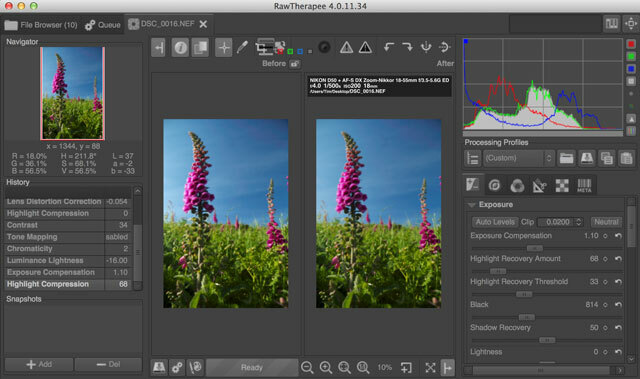
Der er også nogle temmelig specielle demosaiserings-, denoiserings- og forbedringsværktøjer, skønt du skulle forvente at bruge lidt tid inde i manualen for at komme på det hele. Der er en overraskende mængde dybde her, og selvom grænsefladen ser lidt rodet ud sammenlignet med den, der bruges af Adobes Camera Raw, det er kun et spørgsmål om at gøre dig bekendt med det store antal ting, du er nødt til at lege med her.
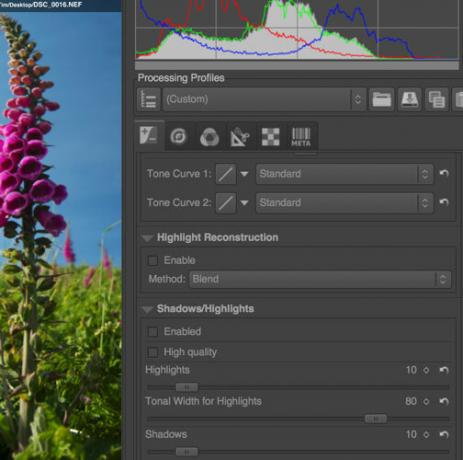
Andre højdepunkter inkluderer en tone-kortlægningsfunktion til oprettelse af HDR-lignende fotos fra en enkelt eksponering, en række værktøjer til korrigering af linseforvrængninger og en dejlig side om side før og efter visning, så du kan se, hvad alle disse tweaks har opnået. Du kan endda batchredigering, og der er en udtømmende liste med forudindstillinger, som du kan fikle med (og du kan også oprette din egen). Bare for meget til, at jeg passer ind i denne beskrivelse, download RawTherapee og wallow i dens frie og open source godhed!
En meget enkel redaktør, Raw Photo Processor skjuler faktisk en hel del magt under det antallet af tunge interface. Den vigtigste ting at bemærke her er, at RPP ikke bruger skyderne i stedet for at foretage en numerisk-første tilgang til at ændre parametre som eksponering, kontrast og endda hvidbalance. Det er lidt forvirrende til at begynde med, men det betyder ikke, at det skal tilbagebetales med det samme.

Ud over at understøtte en bred vifte af kameraer praler applikationen med en 4-kanals hvidbalancejustering komplet med histogram og implementerer komprimeret eksponering kompensation, som ifølge udvikler Andrey er vigtig for at ”bevare højdepunkter i mere filmlignende stil i stedet for klipning, der bruges i traditionel lineær eksponering kompensation."
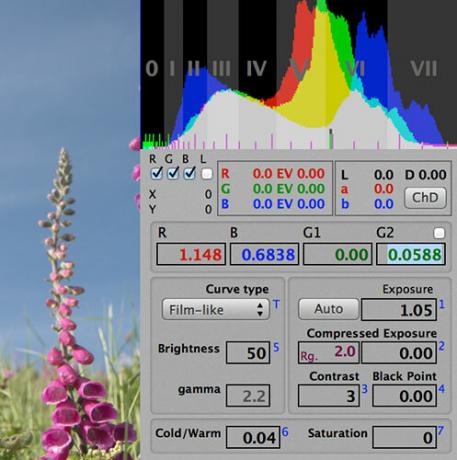
Langt den største ting, mange brugere vil kæmpe med, er grænsefladen, der i vid udstrækning afhænger af et tastatur for at justere værdier, før de rammer ansøge (Kommando + R) og se ændringerne finde sted. Når du har arbejdet med det i fem minutter, bliver det temmelig metodisk. Det er værd at bemærke, at denne pakke virkelig hævder at være forskellig fra de sædvanlige processorer, inklusive den dyre Photoshop, især til gendannelse af dårligt undereksponerede billeder. Det er en så god grund som enhver til at give RPP et skud.
GIMP på OS X
Ligesom det står på dåsen, er GIMP på OS X en version af den populære billededitor, der er kendt som GIMP, der er portet til OS X. Det vedligeholdes stadig aktivt med fuld kompatibilitet med OS X 10.8. Før du skynder dig at kommentere afsnittet at fortælle mig, at GIMP ikke udfører rå behandling, skal du tænke igen, fordi GIMP på OS X kommer med det ret fantastiske UFRaw plugin forudinstalleret og klar til at gå ud af kassen.
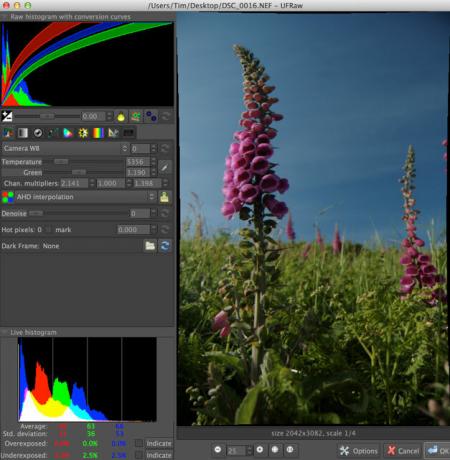
Det betyder, at du ikke kun får en standard billededitor i form af GIMP, men en gratis RAW-processor, der også integrerer pænt. Åbn blot en RAW-fil med GIMP, og UFRaw-pluginet starter, så du kan manipulere eksponering, hvidbalance, kontrast samt anvende kurver og forskellige gråtonemodeller. Jeg er ikke selv en stor fan af GIMP, men UFRaw efterlod mig temmelig imponeret over den relative lethed, hvormed resultater kan opnås.
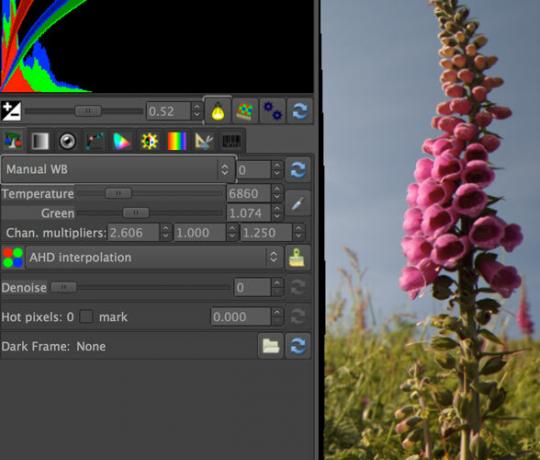
Hvis Raw Photo Processor er til dem af jer, der behandler med matematisk nøjagtighed, er GIMP på OS X med UFRaw mere rettet mod brugere, der ønsker at flytte skyderne rundt og eksperimentere med UI. At være i stand til at slippe dit billede direkte i GIMP og beskære, rette og eksportere lige op er en dejlig tilføjelse - og det kommer fra en der får hovedpine, der bare kigger på GIMP-grænsefladen.
Styr væk fra Picasa
Det er sandt, at Googles gratis billedredigerer Picasa behandler RAW-billeder, men det er her de gode nyheder slutter. Picasa inviterer dig ikke til at komme i gang med RAW-konverteringsprocessen, det konverterer blot dine 12 eller 14 bitbillede i en standard 8 bit JPEG, før du tilbyder de sædvanlige forbedringer, du kan udføre på alle gamle billede. Konverteringen er udført Før får du en chance for at redigere noget, så hvis du kun redigerer dine RAW-filer i Picasa, kan du lige så godt optage i JPEG.
Picasa var designet til at gøre det nemt at arbejde med RAW (og billedbehandling generelt). I stedet for at skræmme brugere med tusinder af glider og korrektioner, besluttede Google at implementere enkel RAW-konvertering og standardredigeringsmulighederne, der følger med programmet. Picasa er ikke dårligt til at redigere tabte JPEG'er, men det vil ikke gøre dine RAW-filer retfærdige, så styr væk. For mere information, tjek Sergiy Kyrylkovs sammenligning mellem Picasa og Lightroom.
Desværre er der ikke noget forfærdeligt andet at vælge imellem, når det kommer til gratis RAW-processorer til OS X disse tre tredjepartsindsatser bør være tilstrækkelige, hvis de værktøjer, der fulgte med dit kamera, simpelthen ikke skærer ned sennep.
Og hvis du er på udkig efter apps til billedvisning til din Mac De 5 bedste Mac Image Viewer-apps med unikke funktionerLeder du efter en mere kraftfuld billedvisning til din Mac? Se på disse valg, der giver masser af fleksibilitet. Læs mere , har vi et par fremragende apps at anbefale:
Billedkredit: PlaceIt. Breezi.com
Tim er en freelance skribent, der bor i Melbourne, Australien. Du kan følge ham på Twitter.